Настройка количества экземпляров. 2 страница
(Рис.5.1) предназначена для выдачи информации о всех поездах (группах вагонов), находящихся в базе системы (в подходе, на путях станций ОЦ, а также отправленных и удаленных) и соответствующих сопроводительных документов (натурный лист, размеченный натурный лист, справка об охране и т.п.) как в экранном, так и текстовом виде, пригодном для печати. При помощи ключевых полей и подзакладок сведения могут быть представлены в разном объеме и интерпретации. Выберите из выпадающего списка станцию (или все станции), относительно которой Вы хотите увидеть информацию. В основном окне подзакладки появится соответствующий перечень поездов. По желанию ограничьте выданную на экран информацию переключателем (станции, подход, перегоны, подход в разборку, брошен, ушел, удален). В случае установки переключателя в положения «станции», «подход» или «перегоны» в левой части экрана активизируется окно «Парки\Направления\Перегоны», позволяющее конкретизировать запрос:
Рисунок 5.1 Подзакладка «Охрана» закладки «Поезда.
Вывести на печать справку «о наличии поездов» согласно указанным критериям можно при помощи кнопки «печать» с указателем, направленным на содержащее эту информацию окно. Получить более подробную информацию о составе поезда можно при помощи подзакладок, расположенных ниже (предварительно пометьте интересующий Вас поезд одним нажатием мыши). Вся представленная в подзакладках информация может быть выведена на печать. Подзакладка «Охрана» (рис.5.1) выдает перечень вагонов поезда с грузом, подлежащим охране с указанием основных сведений, включая внутристанционную разметку. В справку попадают вагоны по примечанию «Охр» и\или согласно настройке НСИ По умолчанию, охрана рассчитывается относительно выбранной Вами в закладке станции. Для рассчата охраны относително другой станции выберите в подзакладке из вападающего списка поля «станция расчета» интересующую Вас станцию.
Подзакладка «Пломбы» (рис.5.2) выводит на экран список опломбированных вагонов поезда с дополнительным указанием общих сведений в объеме размеченного натурного листа.
Рисунок 5.2 Подзакладка «Пломбы» закладки «Поезда».
Подзакладка «Разложение по НПФ и роду» (рис.5.3) раскладывает вагоны по Основным Назначениям Плана Формирования (по вертикали) и родам подвижного состава (по горизонтали).
Рисунок 5.3 Подзакладка «Разложение по НПФ и роду» закладки «Поезда». Подзакладка «НЛП спец.вида» содержит несколько форм (табличных и текстовых) натурных листов специального вида, составленных по просьбе отдельных станций. Выбор той или иной формы осуществляется при помощи переключателей. Вывод на печать осуществляется кнопкой «печать», расположенной справа.
Рисунок 5.4 Натурный лист поезда специального вида при включенном признаке «своя погрузка».
«Своя погрузка» (рис.5.4) - справка для грузовых станций, содержащая общие сведения вагонах поезда, погрузка которых производилась на указанной Вами станции.
Рисунок 5.5 Натурный лист поезда специального вида при включенном признаке «ручная разметка».
«Ручная размет» (рис.5.5) - справка для станций, использующих принудительную разметку вагонов.
«НЛП (налив. Стан.)» (рис.5.6) – справка для наливных станций; «НЛП (порт.стан.)» (рис.5.7) - справка для портовых станций; «Нарастающий итог» (рис.5.8) - показывает пономерной перечень вагонов поезда с указанием технических характеристик, в том числе, и с накоплением.
Рисунок 5.8 Натурный лист поезда специального вида при включенном признаке «с накоплением». Подзакладка «Натурный лист (НЛП)» выводит на экран натурный лист указанного Вами поезда, согласно форме ДУ-1. Подзакладка «Итог НЛП» (Рис.5.9) предоставляет суммированную информацию о составе поезда в объеме установленных итогов натурного листа.
Рисунок 5.9 Подзакладка «Итоги НЛП.» закладки «Поезда». Подзакладка «Размеченный НЛП» выдает экранную форму размеченного натурного листа. К основным сведениям о вагоне добавляется его Назначение по Плану Формирования и внутристанционная разметка. Расчет документа может быть выполнен относительно любой станции опорного центра. Список станций находится в поле «Станция разметки». Подзакладка «Итоги размеченного НЛП» (рис.5.10) предоставляет сведения о поезде суммированные по Назначениям Плана Фармирования и внутристанционной разметке. По умолчанию, разметка рассчитывается отностительно выбранной Вами в закладке станции. Расчет документа может быть выполнен относительно любой станции опорного центра. Список станций находится в поле «Станция разметки».
Рисунок 5.10 Подзакладка «Итоги размеченного НЛП» закладки «Поезда». Подзакладка «Гр\Пор\Нер\Пас\НДЛМ» (рис.5.11) выдает пономерной перечень с основными сведениями входящих в поезд вагонов, обладающих указанным Вами признаком: груженый, порожний, нерабочий парк, пассажирский, НДЛМ.
Рисунок 5.11 Подзакладка «Гр\Пор\Нер\Пас\НДЛМ» закладки «Поезда». Подзакладка «История» (рис.5.12) показывает все производимые ранее с поездом операции, начиная с первого его появления в системе.
Подзакладка «Общие сведения (1042)» (рис.5.13) предоставляет информацию в текстовом виде в объеме сообщения 1042.
При нажатии в подзакладках на любое поле таблицы, в «окне справок» («окно справок» расположено ниже окна с подзакладками) высвечивается расшифровка соответствующих показателей. Одно нажатие мышью на номер вагона откроет в окне справок (рис.2.9) справку о вагоне. В левой части окна размещены переключатели, при помощи которых можно регулировать объем содержащейся в справке информации о вагоне: «история» - показывает все производимые ранее с поездом операции, начиная с первого его появления в системе; «браки» - перечень браков выбранного вагона; «отправки» - сведения об отправке;«полная» (рис.2.10) включает информационные данные перечисленных выше справок и общие сведения о вагоне в объеме натурного листа. Просмотреть содержимое справки можно при помощи стрелочек, размещенных с правой стороны «окна справок». Щелчок мышью внутри окна увеличивает его для более удобного просмотра. При выведении курсора из поля окно принимает первоначальный вид. Вывести на печать справку о вагоне можно при помощи кнопки «печать», с направленным на нее указателем.
6. Закладка «Вагоны» (Рис.6.1) предназначена для выдачи информации обо всех вагонах, находящихся в базе системы, и соответствующих справок о них (техническое состояние вагонов, справка о вагоне, вагоны двойники). При помощи ключевых полей можно как обозначить территорию поиска (парк\путь, место подачи, грузовой район, подход и т.п.), так и ввести характеризующие вагон данные (номер вагона, груженый, порожний, станция назначения, код груза и т.п.). Все предоставляемые ею сведения могут быть представлены в табличном и текстовом форматах, для последующей печати.
Выберите из выпадающего списка станцию (или все станции), относительно которой Вы хотите увидеть информацию. Введите любые комбинации ключевых параметров.
Подзакладка «Поиск по ключам» (Рис.6.1) позволяет получать текущую информацию о соответствующих вашему запросу вагонах, имеющихся в базе системы, в объеме натурного листа (Рис.6.2). Она содержит ключевые поля, позволяющие уточнять поиск дополнительными критериями: пломбы, вагоны с отправками, охрана, род вагона. Все введенные Вами ключевые данные высветятся в окне «Ключи поиска» (Рис.6.1), расположенном в подзакладке. После создания запроса нажмите кнопку «Поиск». На экране появится пономерной перечень соответствующих запросу вагонов (Рис.6.2) со сведениями в объеме натурного листа. Вывести на печать эти данные можно при помощи кнопки «печать» с указателем, направленным на основное окно подзакладки.
Рисунок 6.1 Подзакладка «Поиск по ключам» закладки «Вагоны».
Рисунок 6.2 Пономерной перечень вагонов. Подзакладка «Тех. сост. вагонов» (Рис.6.3) позволяет производить поиск вагонов по ключевым параметрам, характеризующим техническое состояние вагонов: вид и код брака, депо станция или путь ремонта, годность груза и территориальная годность груза (СНГ, РФ, экскорт, дорога ит.д.).
Все введенные Вами ключевые данные высветятся в окне «Ключи поиска», расположенном в подзакладке. После создания запроса нажмите кнопку «Поиск». На экране появится пономерной перечень соответствующих запросу вагонов со сведениями в объеме натурного листа. Вывести на печать эти данные можно при помощи кнопки «печать» с указателем, направленным на основное окно подзакладки.
Рисунок 6.3 Подзакладка «Тех. сост. вагонов» закладки «Вагоны». Подзакладка «Вагоны двойники» выводит на экран перечень имеющихся в базе вагонов с одинаковыми (продублированными) номерами. Эта информация может быть представлена в текстовом виде при помощи кнопки «печать». Одно нажатие мышью на номер вагона откроет в окне справок (рис.2.9) справку о вагоне. В левой части окна размещены переключатели, при помощи которых можно регулировать объем содержащейся в справке информации о вагоне: «история» - показывает все производимые ранее с поездом операции, начиная с первого его появления в системе; «браки» - перечень браков выбранного вагона; «отправки» - сведения об отправке;«полная» (рис.2.10) включает информационные данные перечисленных выше справок и общие сведения о вагоне в объеме натурного листа. Просмотреть содержимое справки можно при помощи стрелочек, размещенных с правой стороны «окна справок». Щелчок мышью внутри окна увеличивает его для более удобного просмотра. При выведении курсора из поля окно принимает первоначальный вид. Вывести на печать справку о вагоне можно при помощи кнопки «печать», с направленным на нее указателем.
7. Закладка «Контейнеры» (Рис.7.1) предназначена для выдачи текущей и статистической информации о местных и транзитных контейнерах, находящихся в базе системы (в ближнем и дальнем подходе, на станциях опорного центра). Сведения выдаваемые ею включают в себя данные о станции дислокации, местоположении, количестве, номере, принадлежности, собственности и тоннажности контейнеров. При помощи ключевых полей и подзакладок информационные данные могут быть представлены в разном объеме, формате (текстовом или табличном), интерпретации и виде (таблица или карта).
. Подзакладка «На станции» (рис.7.1) показывает наличие контейнеров на станционных объектах, а именно на путях, местах подачи, парках, контейнерных площадках и портах. Вся выводимая на экран информация может быть представлена в виде количественных и детализированных (о контейнере, вагоне, отправке и т.д.) текстовых справок.
Выберите из выпадающего списка интересующую Вас станцию. При помощи кнопки «Ключи» введите комбинации параметров, уточняющих поиск (ключевые параметры). Все введенные Вами ключевые данные высветятся в окне «Ключи поиска», расположенном в левой части подзакладки. Для удаления ключевого параметра (одного или всех): o встать мышкой на удаляемое значение (если хотите удалить все, то на любое) и один раз нажать на правую кнопку мыши; o в появившемся окне выбрать нужную команду: удалить (выделенное значение) или очистить ключи (все). Помимо этого, для удаления всех ключевых данных можно воспользоваться кнопкой «очистить ключи».
Выбор станционных объектов осуществляется при помощи переключателя одним нажатием левой кнопкой мыши.
Подзакладка «Наличие» (рис.7.7) содержит количественные и детализированные сведения о наличии местных и транзитных контейнеров (груженых и порожних) на всей сети железных дорог с указанием мест их дислокации, количестве и тоннажности. Информационные данные в подзакладке представлены в табличной форме в виде количественных значений. Для получения детализированных сведений о любой группе контейнеров нажмите левой кнопкой мыши на интересующее количественное значение. На экране откроется таблица «Сведения о контейнерах» (рис.7.8) в виде пономерного списка контейнеров с указанием номера вагона, отправки, кода владения и государства-собственника, наименовании и массы перевозимого в контейнере груза.
При помощи интерактивной связи с картой сети железных дорог (рис.7.9) можно наглядно просмотреть и вывести на печать следующие сведения:
Рисунок 7.9. Карта сети железных дорог.
Карта сети железных дорог состоит из функционального меню, панели инструментов, алфавитного перечня станций сети железных дорог и динамически активного окна с картой.
Функциональное меню карты:
В целях уменьшения затрат времени на получение и поиск той или иной информации, была дополнительно создана панель инструментов. Составляющие ее кнопки автоматически активируются по мере необходимости в зависимости от текущего режима карты и степени детализации информации:
Включает режим «Наличие», демонстрирующий сведения о наличии местных и транзитных контейнеров на станциях сети железных дорог относительно текущего опорного центра – дальнее информирование и наличие контейнеров на территории текущего опорного центра (при выборе опорной станции в алфавитном перечне станций).
Включает режим «Подход», демонстрирующий наличие контейнеров в подходе к опорному центру, станциям, портам, пограничным переходам текущего опорного центра. Выбор интересующего подхода осуществляется одним нажатием левой кнопкой мыши.
Кнопка «обновить» служит для перерасчета (обновления) выведенной экран на информации. Она нужна в тех случаях, когда выведенная по Вашему запросу информация находится на экране длительное время и по причине динамики перевозочного процесса не отражает текущее положение дел.
Печать последней просматриваемой пользователем справки (о вагоне, контейнере, отправке).
Завершение работы с картой.
Алфавитный перечень станций сети железных дорог помимо наименований станций показывает:
Динамически активная карта меняет свое состояние под воздействием описанных выше кнопок. Группы контейнеров обозначаются шариками, цвет которых зависит от выбранного Вами режима: - Одно нажатие левой кнопкой мыши на шарик выведет на экран количественные сведения об этой группе контейнеров с разложением по тоннажности (рис.7.10). Для получения детализированных сведений об интересующей количественной группе контейнеров один раз нажмите левой кнопкой мыши на это значение в разложении по тоннажности. В нижней части экрана (в окне детализированых сведений) появится пономерной перечень входящих в это значение контейнеров с указанием их местоположения, тоннажности, кода и массы перевозимого груза, кода принадлежности (аренда, обственный, ЖДА) и собственника (код дороги СМГС), номера контейнерной площадки.
В правой части окна детализированных сведений расположены две клавиши:
Кнопка «Раскрыть» увеличивает окно детализированных сведений для более удобного просмотра.
Кнопка «Назад» переход на шаг назад (к предыдущему состоянию карты).
Для получения справок о вагоне, отправке или контейнере левой кнопкой мыши нажмите на номер интересующего объекта в окне детализированных сведений.
Подзакладка «Подход» (рис. 7.11) содержит общую и детализированную информацию о наличии груженых и порожних контейнеров в подходе к опорному центру, станциям, портам, пограничным переходам текущего опорного центра с дополнительным указанием мест их дислокации, количества и тоннажности.
|

 при установке переключателя в положение «станции» в вышеописанном окне появляется перечень всех парков выбранной станции;
при установке переключателя в положение «станции» в вышеописанном окне появляется перечень всех парков выбранной станции;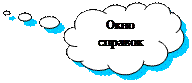








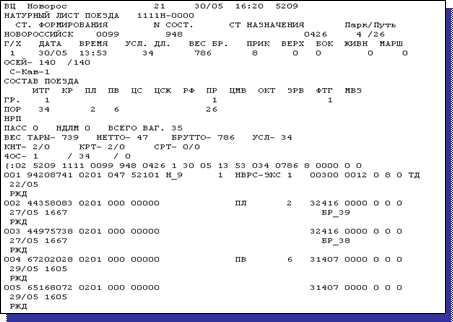
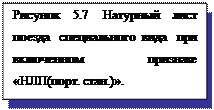
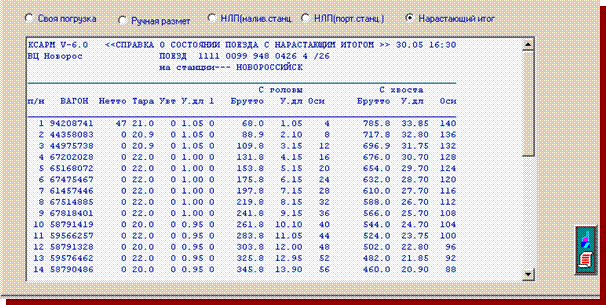
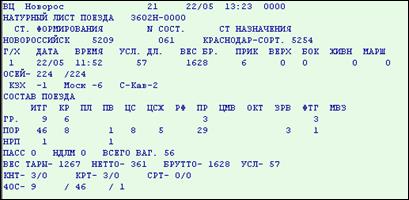



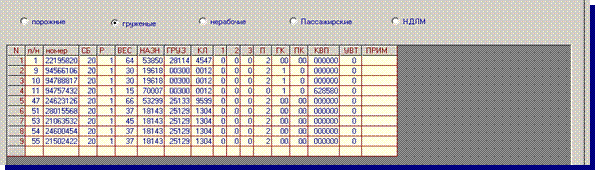
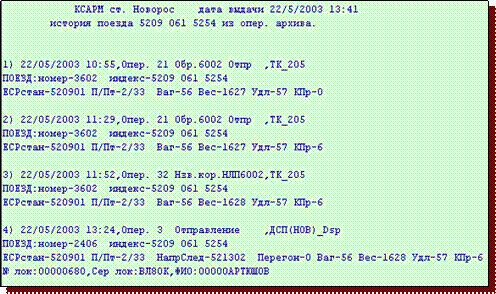


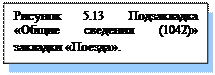
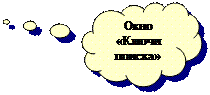












 Режим «парки/пути» предоставляет сведения о наличии контейнеров в парках станции (рис.7.2): номер поезда, наименование парка и номер пути, количество вагонов с контейнерами в указанном поезде, общее количество контейнеров в поезде с разложением на груженый/порожний и по тоннажности. Нижняя строка таблицы показывает итоговые данные по всем паркам станции. Одно нажатие левой кнопкой мыши на значок «+» в таблице детализирует содержащиеся в ней данные пономерным перечнем вагонов и общим количеством контейнеров в каждом вагоне с разложением на груженый/порожний и по тоннажности.
Режим «парки/пути» предоставляет сведения о наличии контейнеров в парках станции (рис.7.2): номер поезда, наименование парка и номер пути, количество вагонов с контейнерами в указанном поезде, общее количество контейнеров в поезде с разложением на груженый/порожний и по тоннажности. Нижняя строка таблицы показывает итоговые данные по всем паркам станции. Одно нажатие левой кнопкой мыши на значок «+» в таблице детализирует содержащиеся в ней данные пономерным перечнем вагонов и общим количеством контейнеров в каждом вагоне с разложением на груженый/порожний и по тоннажности.
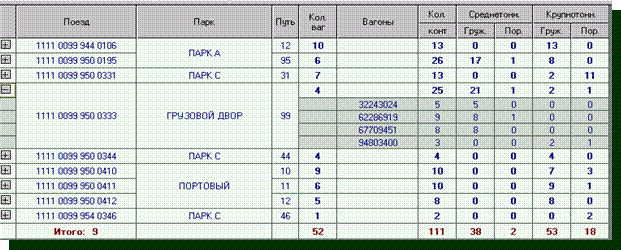



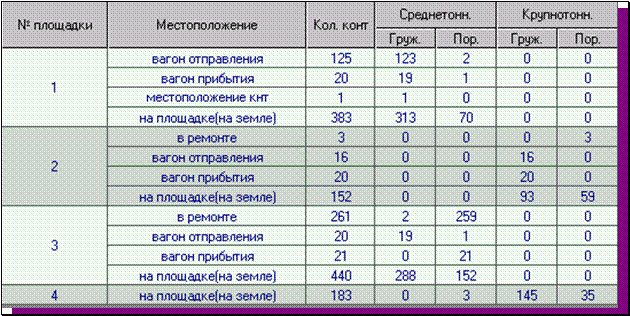
 Для получения детализированных сведений о любой группе контейнеров в вышеописанных таблицах 7.2, 7.3, 7.4, нажмите левой кнопкой мыши на интересующее количественное значение. На экране откроется таблица «Сведения о контейнерах» (рис.7.5) в виде пономерного списка контейнеров с указанием номера вагона, отправки, кода владения и государства-собственника, наименовании и массы перевозимого в контейнере груза.
Для получения детализированных сведений о любой группе контейнеров в вышеописанных таблицах 7.2, 7.3, 7.4, нажмите левой кнопкой мыши на интересующее количественное значение. На экране откроется таблица «Сведения о контейнерах» (рис.7.5) в виде пономерного списка контейнеров с указанием номера вагона, отправки, кода владения и государства-собственника, наименовании и массы перевозимого в контейнере груза.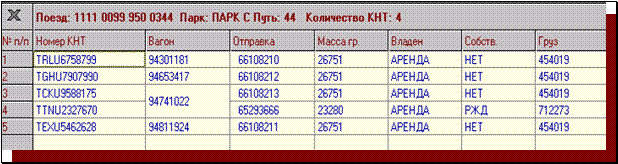

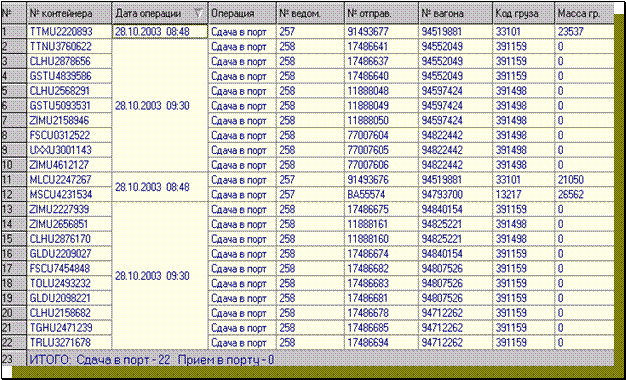




 наличие местных и транзитных контейнеров на станциях сети железных дорог относительно текущего опорного центра – дальнее информирование;
наличие местных и транзитных контейнеров на станциях сети железных дорог относительно текущего опорного центра – дальнее информирование;




 Открытие карты сети железных дорог осуществляется кнопкой, расположенной в левом нижнем углу подзакладки.
Открытие карты сети железных дорог осуществляется кнопкой, расположенной в левом нижнем углу подзакладки.
 Кнопка «Операции» содержит выпадающий перечень возможных операций, а именно переход на шаг назад (к предыдущему состоянию карты), печать последней просматриваемой пользователем справки (о вагоне, контейнере, отправке), выход из карты.
Кнопка «Операции» содержит выпадающий перечень возможных операций, а именно переход на шаг назад (к предыдущему состоянию карты), печать последней просматриваемой пользователем справки (о вагоне, контейнере, отправке), выход из карты.
 Кнопка «Режим» выводит на экран список существующих видов режимов выдачи информации о контейнерах. Режим «Наличие» показывает наличие местных и транзитных контейнеров на станциях сети железных дорог относительно текущего опорного центра – дальнее информирование и наличие контейнеров на территории текущего опорного центра. Режим «Подход» показывает наличие контейнеров в подходе к опорному центру, станциям, портам, пограничным переходам текущего опорного центра.
Кнопка «Режим» выводит на экран список существующих видов режимов выдачи информации о контейнерах. Режим «Наличие» показывает наличие местных и транзитных контейнеров на станциях сети железных дорог относительно текущего опорного центра – дальнее информирование и наличие контейнеров на территории текущего опорного центра. Режим «Подход» показывает наличие контейнеров в подходе к опорному центру, станциям, портам, пограничным переходам текущего опорного центра.
 Кнопка «сервис» содержит функцию «мерцание» - постоянное мигание шариков на карте.
Кнопка «сервис» содержит функцию «мерцание» - постоянное мигание шариков на карте.



 при включенном режиме «Наличие» - общее количество местных и транзитных контейнеров на каждой станции, количество контейнеров на территории текущего опорного центра;
при включенном режиме «Наличие» - общее количество местных и транзитных контейнеров на каждой станции, количество контейнеров на территории текущего опорного центра; Одно нажатие левой кнопкой мыши на интересующее количественное значение в алфавитном перечне разложит его по
Одно нажатие левой кнопкой мыши на интересующее количественное значение в алфавитном перечне разложит его по  тоннажности (рис.7.10) и покажет местоположение контейнеров на карте шариком желтого цвета.
тоннажности (рис.7.10) и покажет местоположение контейнеров на карте шариком желтого цвета.





